Bilagsregistrering
Al bogføring tager udgangspunkt i bilag. Xena gør det nemt at håndtere bilag ved at gemme dem og foreslå relevante oplysninger automatisk.
Indbakken – hvor bilagsregistreringen begynder
Bilagsregistrering starter i Indbakken, hvor du finder alle bilag, der endnu ikke er bogført. Her kan bilag komme fra flere kilder:
- PDF-fakturaer, som du har uploadet eller modtaget via e-mail
- Elektroniske fakturafiler fra Sproom eller direkte fra leverandører
- Kvitteringer modtaget via appen EG Xena Bilag
Du kan navigere hurtigt gennem bilaget ved hjælp af genvejstaster, som er særligt tilpasset bilagsregistreringen.
➡️ Se oversigten over genvejstaster her
Bogføring og godkendelse
Hvis du har bogføringsrettigheder, kan du registrere og bogføre bilaget direkte. Hvis ikke, kan du udfylde oplysninger og sende det videre til godkendelse hos en kollega. Der kan også opsættes godkendelsesregler, som automatisk sender bilag videre til en anden brugers indbakke, hvis du ikke har adgang til at godkende det hele.
➡️ Guide til opsætning af godkendelsesregler
Når bilaget bogføres, tildeles det et bilagsnummer baseret på den kladde og den bruger, der udfører bogføringen. Kladder oprettes via Opsætning > Finansopsætning > Kladder.
➡️Her ser du hvordan du opsætter nummerserier og vælger kladde på en bruger
Et bilag i Xena er opdelt i fem logiske sektioner, som er beskrevet herunder:
1: Noter
Denne sektion bruges til interne noter om bilaget. Det er et frit tekstfelt uden struktur. Noterne gemmes sammen med partnerposteringen ved bogføring og vises også under Køb > Betalinger.
➡️Læs mere om noter og parkering af bilag i denne guide
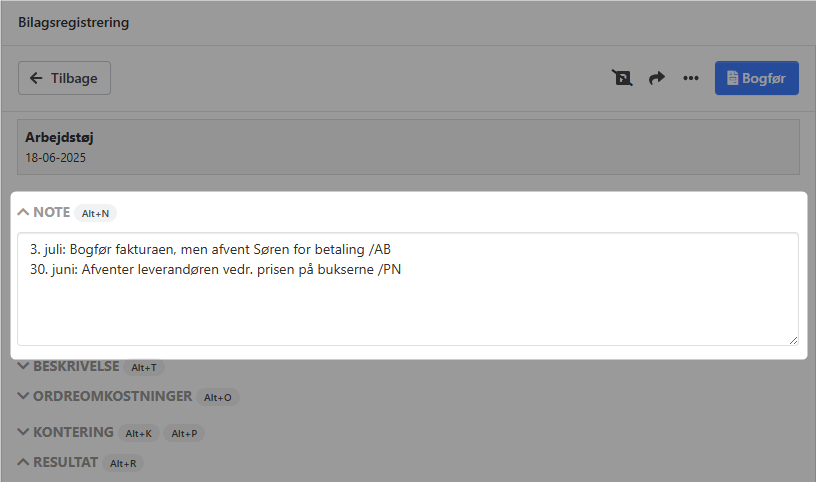
2: Beskrivelse
Her finder du de grundlæggende oplysninger om bilaget. Xena aflæser automatisk mange af disse, når bilaget modtages.
Den øverste tekstlinje fungerer som standardbeskrivelse på efterfølgende konteringslinjer. Derfor anbefales det at skrive en tydelig og dækkende tekst, som også gemmes og kan bruges til søgning senere.
➡️ Se også: Dokumentstyring
Leverandøroplysninger:
Hvis leverandøren ikke er oprettet, kan du hurtigt oprette den via "+"-knappen i feltet Partner. Selv for kontantbilag, fx fra en café eller bager, anbefales det at oprette leverandøren.
Ved oprettelse af leverandører skal du være opmærksom på:
- Indtast altid CVR-nummer, så Xena kan genkende leverandøren.
- Undgå at bruge samme CVR-nummer på flere leverandører.
- Fjern CVR-nummeret, før du deaktiverer en leverandør.
Når en leverandør vælges, vises yderligere felter til fakturanummer, betalingsdato og betalings-ID/Bankkonto – vigtige oplysninger, hvis fakturaen skal betales via banken.
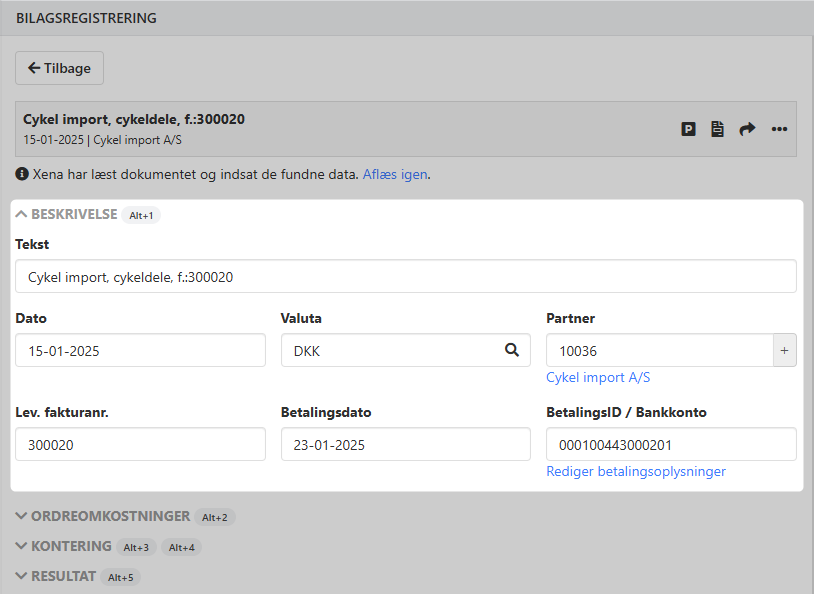
3: Ordreomkostning
Her kan du tilføje udgiftslinjer til salgsordrer. Denne sektion vises kun, hvis der er oprettet mindst ét projekt i dit regnskab.
Du vælger:
- Opgave
- Forbrugstype
- Beskrivelse
- Beløb (ekskl. moms)
Brug knapperne Rediger alle og Ryd liste til at ændre eller fjerne bilagets ordreomkostninger bundtvis.
➡️ Læs også:
- Bilagsregistrering til salgsordrer og godkendelsesflow
- Oprettelse af ordreomkostninger via elektronisk faktura
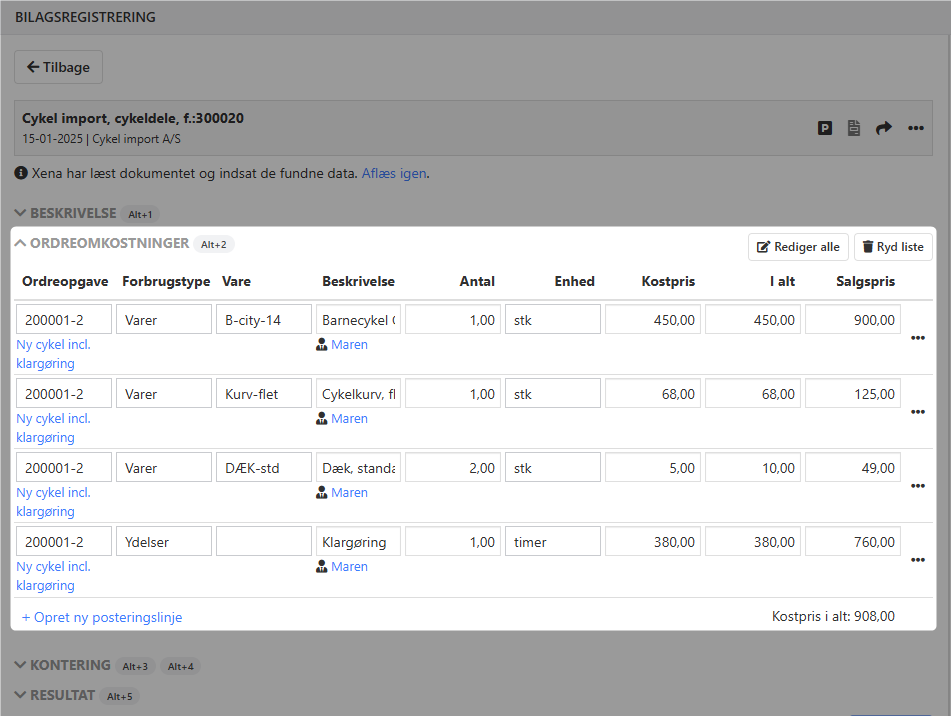
4: Kontering
I denne sektion vælger du, hvordan bilaget bogføres:
- Vælg finanskonto
- Indtast beløb (inkl. moms)
- Tilføj evt. beskrivelse
Hvis du ofte konterer bilag fra samme leverandør på samme konto, kan du markere feltet Gem bogføringsdetaljerne på partneren til næste gang, så Xena husker opsætningen.
Allerede betalt?:
Er fakturaen allerede betalt, klikker du på beløbsfeltet ud for betalingskontoen – systemet indsætter automatisk beløbet. Ved delvis betaling kan du justere beløbet, og restbeløbet registreres som en leverandørsaldo.
Bogføringsdatoen hentes fra betalingsdatoen i Beskrivelse-sektionen, hvis den er angivet – ellers bruges bilagsdatoen.
Håndtering af udenlandsk valuta:
Ved udenlandske fakturaer kan du justere for kursdifferencer:
- Indtast det faktiske betalte beløb på betalingskontoen
- Klik på Juster vekselkurs
- Xena tilpasser fakturabeløbet automatisk
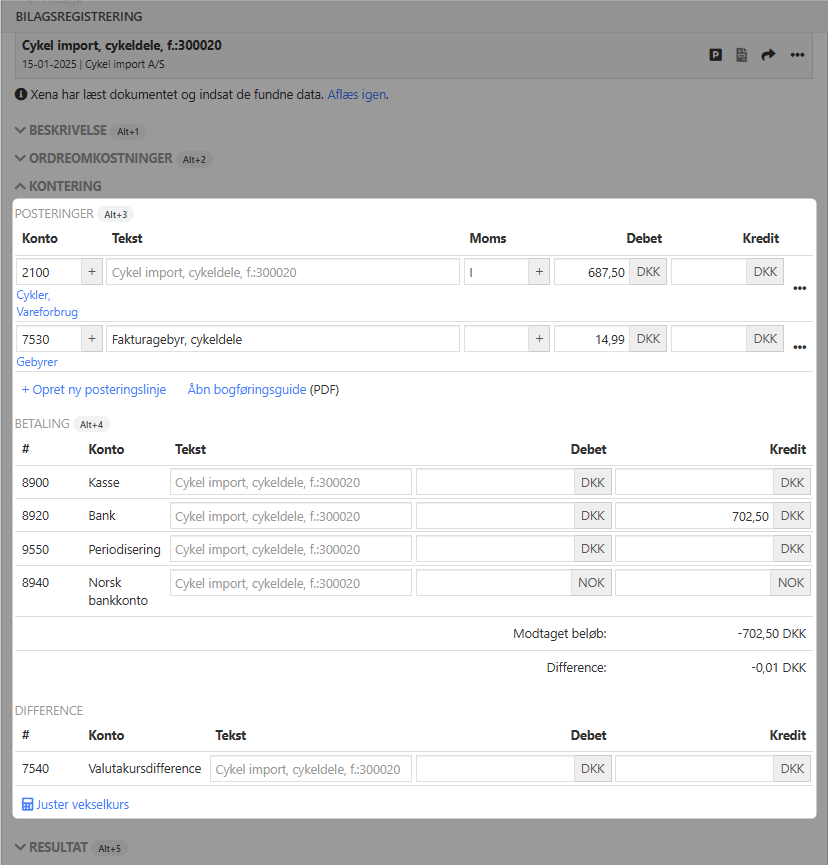
5: Resultat
Denne sektion giver et samlet overblik over bogføringsresultatet. Her vises også fejl og advarsler:
- Fejl (rød): Bilaget kan ikke bogføres
- Advarsler (gul): Bilaget kan godt bogføres, men bør gennemgås
Forskelle op til 0,49 kr. opfattes som afrundinger og bogføres automatisk på kontoen Systemdifference.
Når alt er klar, klikker du på knappen Bogfør i toppen. Bilag, der kræver yderligere godkendelse, sendes automatisk videre til relevant bruger.
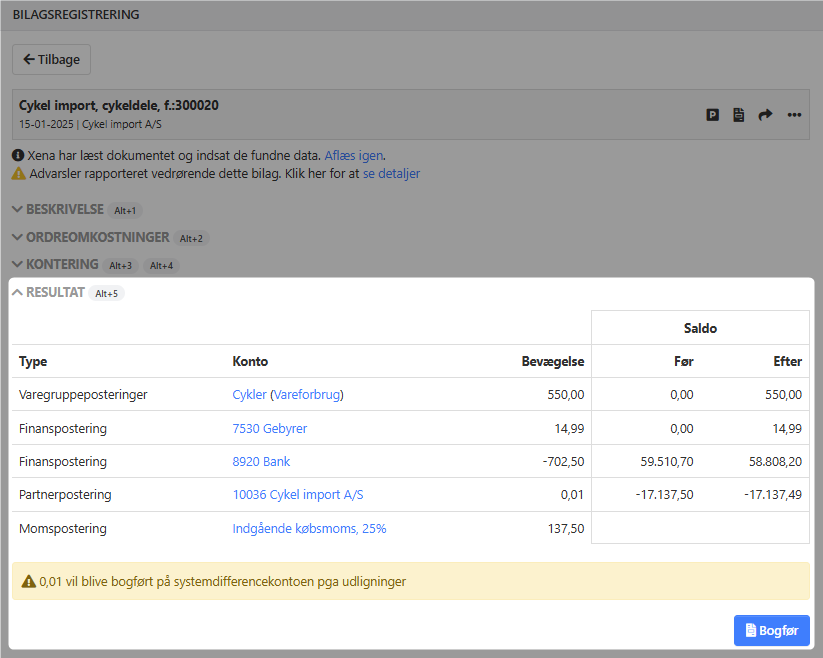
- Opdateret




